C#MSNMessenger的窗口的实现浅析
C# MSN Messenger的窗口的实现是指什么呢?大家一定都用过MSN Messager了吧?每当有新邮件或者是新消息到来的时候,MSN Messager便会从右下角升起一个小窗口提醒您,然后又降下去。当你在聚精会神的在电脑上做一件事的时候,一定不会喜欢突然被"咚"一下出现在屏幕中心的对话框打扰,它的这种设计不但非常体贴用户,而且效果还很酷。如果您写了一个程序驻留在后台并要求在需要的时候会提醒用户,并且希望也能实现这种效果,那么请跟我一步一步来做下图所示的这个仿MSN Messager的滚动提示窗口。
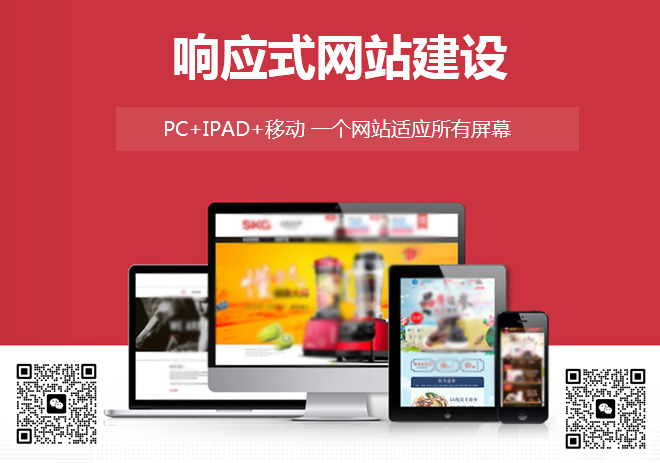
10年积累的做网站、网站建设经验,可以快速应对客户对网站的新想法和需求。提供各种问题对应的解决方案。让选择我们的客户得到更好、更有力的网络服务。我虽然不认识你,你也不认识我。但先网站设计后付款的网站建设流程,更有荣成免费网站建设让你可以放心的选择与我们合作。
C# MSN Messenger的窗口的实现方法详细:
效果示例图
C# MSN Messenger的窗口的实现***步,建立一个Windows Application,然后在主form中放置一个Button,如下图所示:
C# MSN Messenger的窗口的实现第二步,给这个Application添加一个窗体(Form2),把窗体的FormBorderStyle属性设置为None(无边框模式),然后把TopMost属性(总在最上方)属性设置为True,把ShowInTaskbar属性(是否在 Windows 任务栏中显示窗体)设置为False,并在窗体上加上你打算要显示的文字(实际应用中一般是在程序中动态加载),将窗体的背景设置为你想要的图片和合适的大小。***再放上三个Timer控件,其中,timer1控制窗体滚出的动画,timer2控制窗体停留时间,timer3控制窗体的滚入动画,将它们的Interval属性设置为10。参见下图
#p#
C# MSN Messenger的窗口的实现第三步,编写代码,在Form2中添加两个属性用来设置窗体的显示大小:
- private int heightMax, widthMax;
- public int HeightMax
- {
- set
- {
- heightMax = value;
- }
- get
- {
- return heightMax;
- }
- }
- public int WidthMax
- {
- set
- {
- widthMax = value;
- }
- get
- {
- return widthMax;
- }
- }
添加一个ScrollShow的公共方法:
- public void ScrollShow()
- {
- this.Width = widthMax;
- this.Height = 0;
- this.Show();
- this.timer1.Enabled = true;
- }
添加一个StayTime属性设置窗体停留时间(默认为5秒):
- public int StayTime = 5000;
添加ScrollUp和ScrollDown方法来编写窗体如何滚出和滚入:
- private void ScrollUp()
- {
- if(Height < heightMax)
- {
- this.Height += 3;
- this.Location = new Point(this.Location.X, this.Location.Y - 3);
- }
- else
- {
- this.timer1.Enabled = false;
- this.timer2.Enabled = true;
- }
- }
- private void ScrollDown()
- {
- if(Height > 3)
- {
- this.Height -= 3;
- this.Location = new Point(this.Location.X, this.Location.Y + 3);
- }
- else
- {
- this.timer3.Enabled = false;
- this.Close();
- }
- }
在三个Timer的Tick方法中分别写入:
- private void timer1_Tick(object sender, System.EventArgs e)
- {
- ScrollUp();
- }
- private void timer2_Tick(object sender, System.EventArgs e)
- {
- timer2.Enabled = false;
- timer3.Enabled = true;
- }
- private void timer3_Tick(object sender, System.EventArgs e)
- {
- ScrollDown();
- }
在Form2的Load事件中初始化窗体变量:
- private void Form2_Load(object sender, System.EventArgs e)
- {
- Screen[] screens = Screen.AllScreens;
- Screen screen = screens[0];//获取屏幕变量
- this.Location = new Point(
- screen.WorkingArea.Width - widthMax - 20,
- screen.WorkingArea.Height - 34);//WorkingArea为Windows桌面的工作区
- this.timer2.Interval = StayTime;
- }
好了,滚动窗体的代码编写到这里就完成了,当然,它本身只实现了一个比较简单的窗体滚动滚出效果,具体如何去应用还应该配合你的程序来完成。当然,你还可以为它添加更多的功能,比如从窗体的任意位置显示(这里只是从右下角显示),淡入淡出效果,加上声音等等。最常用的就是写一个托盘程序,然后采用这种提醒效果。
***,我们再回到Form1,在Button的Click事件中写如下代码来测试一下效果:
- private void button1_Click(object sender, System.EventArgs e)
- {
- Form2 form = new Form2();
- form.HeightMax = 120;//窗体滚动的高度
- form.WidthMax = 148;//窗体滚动的宽度
- form.ScrollShow();
- }
编译并运行程序,点击按纽,怎么样?是不是跟MSN Messager的效果一样,很酷吧?:)
C# MSN Messenger的窗口的实现的基本内容就向你介绍到这里,希望对你了解C# MSN Messenger的窗口的实现有所帮助。
网页标题:C#MSNMessenger的窗口的实现浅析
网页路径:http://www.csdahua.cn/qtweb/news32/191582.html
网站建设、网络推广公司-快上网,是专注品牌与效果的网站制作,网络营销seo公司;服务项目有等
声明:本网站发布的内容(图片、视频和文字)以用户投稿、用户转载内容为主,如果涉及侵权请尽快告知,我们将会在第一时间删除。文章观点不代表本网站立场,如需处理请联系客服。电话:028-86922220;邮箱:631063699@qq.com。内容未经允许不得转载,或转载时需注明来源: 快上网
- 揭秘:美国国安局间谍术语
- 使用WiFi扩大器之后为什么扩大后的WiFi没有网络?(路由器扩展后找不到网络)
- Linux下获取目录大小的方法(linux获取目录大小)
- Redis查询链接要找什么(redis查询链接的位置)
- 如何在虚拟主机上安装windows「虚拟主机怎么安装」
- 创新互联Python教程:python的with语句怎么使用
- 标点符号输入方法?(标点符号怎么打)
- 构建下一代区块链的要素——跨链互操作性
- 了解服务器硬件性能,选用监控软件更安心(服务器硬件性能监控软件)
- Oracle建立DBLINK的具体步骤记录测试的条件
- 阿里云服务器域名绑定访问网站(阿里云域名可以不备案吗?)
- 云服务icloud登录入口?(怎样进入云服务)
- 系统使用LR监控Linux系统运行情况(lr如何监控linux)
- 域名空间是什么?(如何查看域名空间)
- 快网通信是哪里的?(上海快网怎么样赚钱)